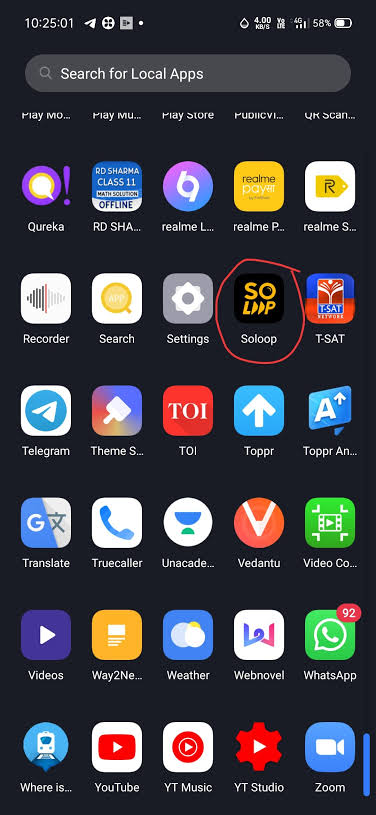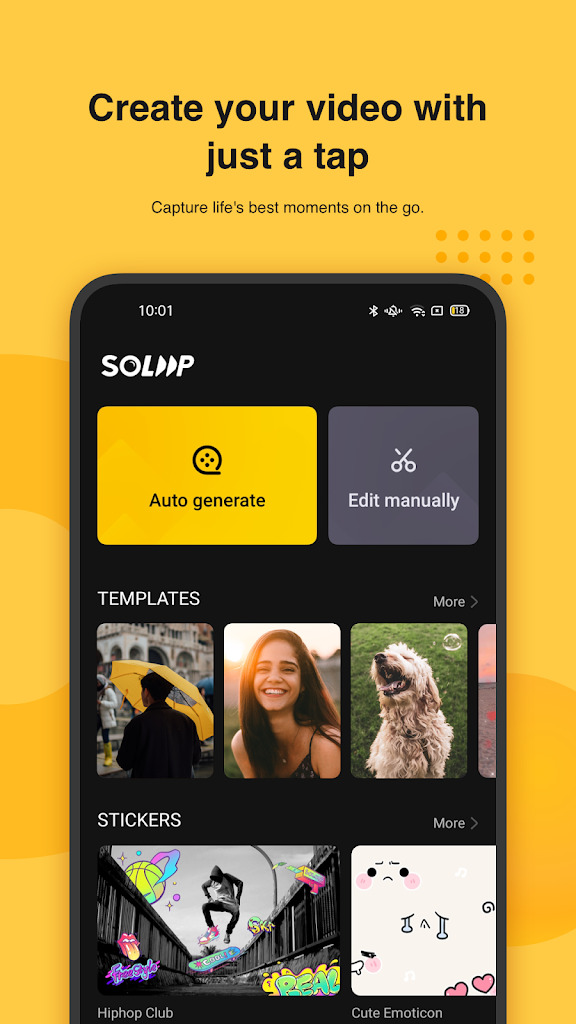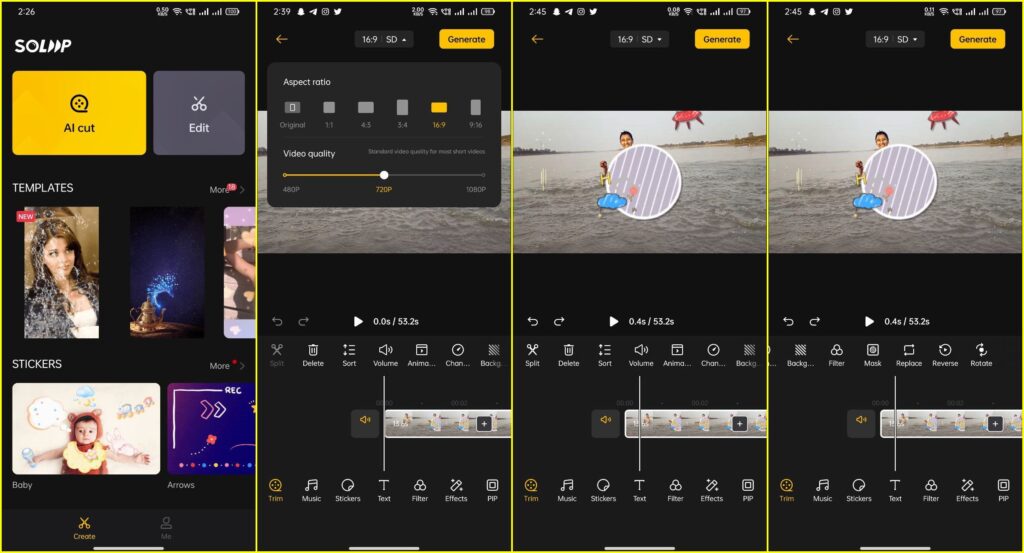كيفية استخدام تطبيق Soloop لتصميم مقاطع الفيديو بإحترافية (توضيح مُفصل)

سبق وأن تحدثنا عن تطبيق التعديل على الفيديوهات وتصميمها الرائع “تطبيق Soloop“، وكان ذلك بدليل مخصص لهُ، نتحدث فيه عن المميزات والاضافات التي يحملها هذا التطبيق، وما الذي يمكنك القيام به من خلاله فيما يختص بمقاطع الفيديو والإبداع فيها، وخاصًة بأخر تحديث تم إصداره من قِبل Oppo، نعم!، شركة اوبو هي المُطورة لهذه الأداة الممتازة، لتجعلها هدية لمستخدمي هواتفها، إلى جانب هواتف الشركة الفرعية التابعة لها، صاحبة واجهة Realme UI، إلى جانب هواتف شركة وان بلاس، وفي الحقيقة إنها هدية جيدة، وهذا لما يحمله البرنامج من مميزات تجعله مميز بقائمة أفضل تطبيقات تحرير الفيديو. لذا، إن كنت من مستخدمي أحد هذه الهواتف، فلابد أن تحظى بتلك التجربة مع تطبيق سولوب.
ولكن، الدليل المُشار إليه بالأعلى خُصص فقط لكي نستعرض معكم المميزات والاضافات التي يقدمها برنامج سلوب لمستخدمي هواتف oppo والشركة الفرعية التابعة لها، ولكن لم نتحدث عن كيفية استخدامه للاستفادة من تلك الإضافات التي به، واليوم، وبهذا الدليل، سوف نتحدث سويًا عن طريقة استخدام هذا التطبيق والاستفادة منه، أو بطريقة أخرى كيفية استخدام تطبيق Soloop لتصميم مقطع فيديو احترافي. فإن واجهتك مشكلة بالفعل أثناء محاولة استخدامه، فهذا الدليل مخصص إليك، والآن، دعونا نبدأ بالتحدث عن موضوعنا الأساسي.
طريقة تصميم الفيديوهات بواسطة تطبيق Soloop لأجهزة Realme
عند صدور هذا أداة Soloop من اوبو، تم إصداره كواحد من تطبيقات النظام الأساسية كتطبيق الكاميرا مثلاً، وحدث هذا الأمر مع تحديث ColorOS 7 لأجهزة oppo، ومع تحديث Realme UI 1.0 لهواتف الشركة الفرعية (مُصاحب لاندرويد 10)، وتم إصداره ليكون متاح فقط لتلك الأجهزة، وليس لغيرها، فإذا قمت بتجربة البحث عنه بمتجر التطبيقات Google Play من أي هاتف لشركة أخرى فلن تجده، وإن زُرت الرابط المخصص له بهِ من وسيلة خارجية، فسوف تجد رسالة “هذا التطبيق غير متاح لهاتفك” كالتي هي موجودة بالصورة التالية. ولكن لا تقلق، إن كان غير متاح إليك بالفعل، فيمكنك الحصول عليه بالمقال المُشار إليه بالأعلى.
وعندما ذكرنا سابقاً أن هذا التطبيق يعتبر منافس جيد لتطبيقات تعديل شهيرة كـ KineMaster، ڤيڤا فيديو، ڤيديو شو، فهو حقيقاً يتميز بالعديد من الإضافات المساعدة لمبدعي تصميم الفيديوهات، كاحتوائه مثلا على الـ 80 صورة، 20 مقطع فيديو قصير مختلفين لمساعدتك في تصميم فيديوهاتك الخاصة، إمكانية مشاركة مقاطع الفيديو التي أنشأتها مع أصدقائك بمواقع التواصل المُختلفة بضغطة زر واحدة، كما يتميز أيضاً بإمكانية التعرف على ما يقال بالفيديو لوضعه على هيئة كتابة بأسفله أو ما يسمى بالكتابات الفرعية “Subtitles”، كما يوجد به قائمة موسيقى كبيرة يمكنك الاختيار من بينها لإضافته لمقطع الفيديو المُصمم.
- في البداية تأكد من تحميل تطبيق سولوب من رابط الدليل المُدرج بالأعلى، قم بتثبيته إن كنت من مستخدمي هواتف أخرى غير اوبو وريلمي.
- قم بالدخول إلى التطبيق، ومن الواجهة الرئيسية التي سوف تظهر إليك، قم بالضغط على خيار AI Cut أو Edit. الأول يمكنك من خلاله تصميم مقطع فيديو باختيار مجموعة من الصور والفيديوهات ويضع إليك التطبيق بعض التعديلات المناسبة، والثاني يمكنك إضافة بعض التعديلات يدوياً بعد اختيار المناسب.
- قم الآن باختيار الفيديوهات والصور التي تريد وضعها بتصميمك، ثم قم بالضغط على زر finish.
- وأخيراً، ابدأ بإجراء التعديلات التي تريدها على تصميمك، ثم اضغط على زر Generate.
أهم الإضافات
- Split: بهذه الإضافة، يمكنك قص الفيديوهات، أو تقسيمها إلى جزئين مثلا.
- Delete: يمكنك من خلالها حذف الفيديوهات التي قمت باختيارها.
- Sort: وعن طريقها يمكنك إعادة ترتيب الفيديوهات تلقائياً على حسب شيء معين كـ مدة الفيديو مثلاً.
- Animations: ومن خلالها، يمكنك التحكم بالمؤثرات الحركية بين كل مقطع ومقطع أو صورة.
- Change Speed: يمكنك منها التحكم في سرعة الفيديو، فهناك سرعات مختلفة يمكنك الاختيار منها، كـ 0.1x, 1.0x, 2.0x, 3.0x, 4.0x.
- Music: يمكنك إضافة الموسيقى عن طريقها لمقطع الفيديو الخاص بك.
- Text: من خلالها يمكنك إضافة النصوص إلى الفيديوهات.
كيف أقوم بإزالة العلامة المائية للتطبيق من مقاطع الفيديو؟
- قم بالدخول التطبيق بعد أن قمت بتحميله سابقاً.
- قم بالضغط على زر Me الموجود بأسفل الواجهة الرئيسية لتنتقل بعدها لواجهة أخرى.
- من الواجهة الجديدة، قم بالضغط على زر الإعدادات الموجود تحديداً بأعلى يمين الواجهة.
- قم بعد ذلك وأخيراً، بإلغاء تفعيل خيار Video Watermark من قائمة الإعدادات.